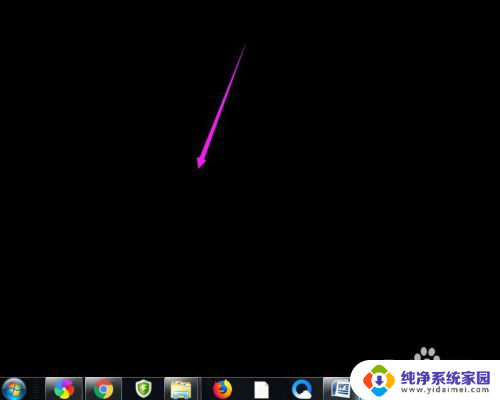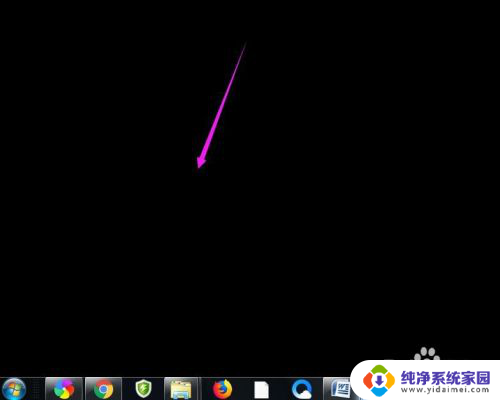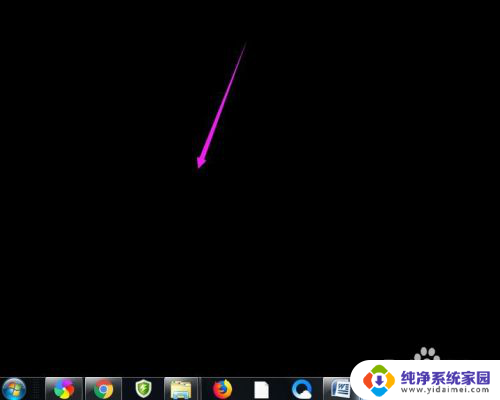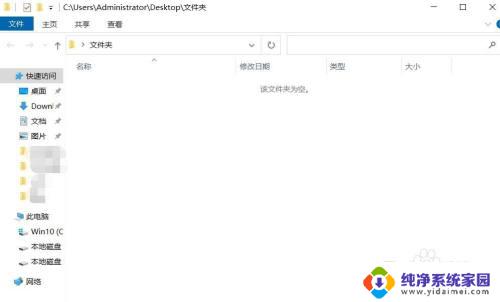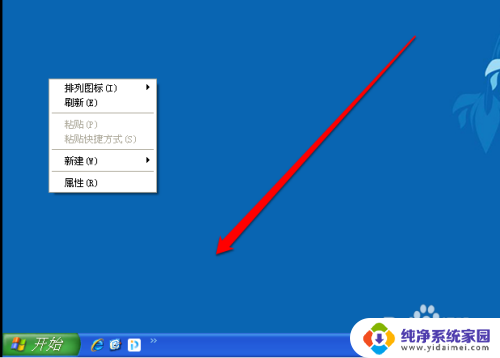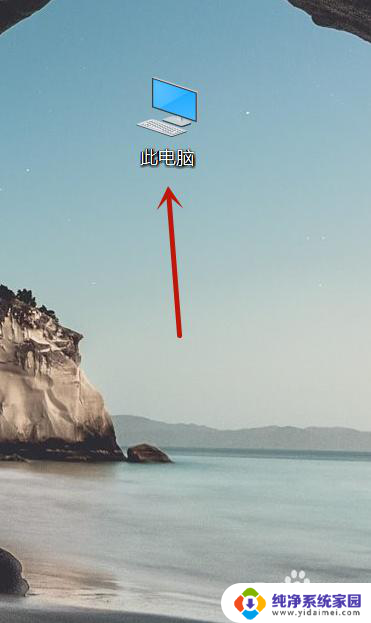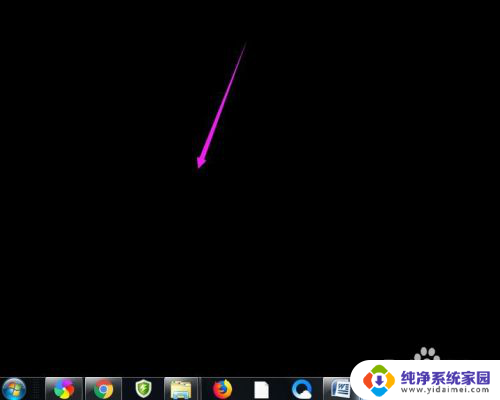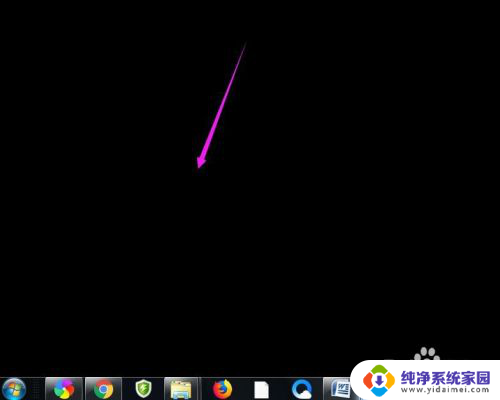桌面文件看不见 桌面文件不见了怎么找回
更新时间:2023-08-10 14:04:03作者:xiaoliu
桌面文件看不见,随着现代科技的发展,人们越来越依赖电脑和互联网,桌面文件作为我们日常工作和学习中重要的一部分,却时常出现不见的情况,让人感到困扰。当我们在桌面上找不到某个重要文件时,不要慌张因为有一些简单的方法可以帮助我们找回丢失的桌面文件。通过以下几种途径,我们可以轻松地解决桌面文件不见的问题,从而更高效地进行工作和学习。
具体方法:
1.首先,在电脑桌面空白处点击鼠标右键,点击“查看”。
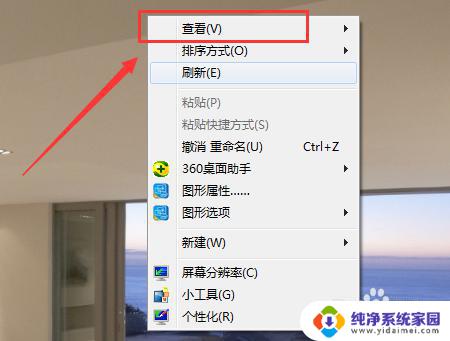
2.右侧弹出菜单,勾选“显示桌面图标”。刷新后查看桌面文件是否恢复。
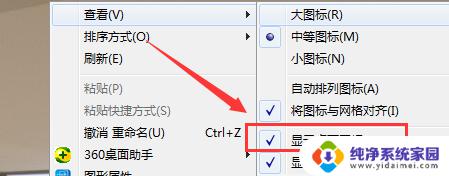
3.如果文件还是未恢复,点击“我的电脑”进入“本地磁盘C盘”。
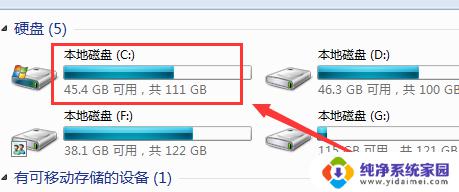
4.C盘界面,找到并双击“用户”文件夹。
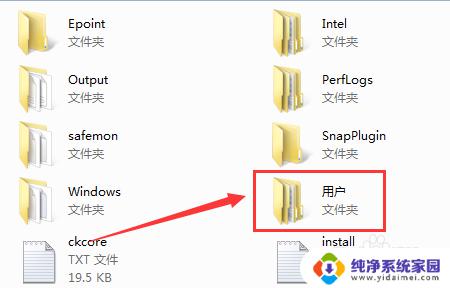
5.用户文件夹界面,点击第一项英文名为管理员的文件夹。
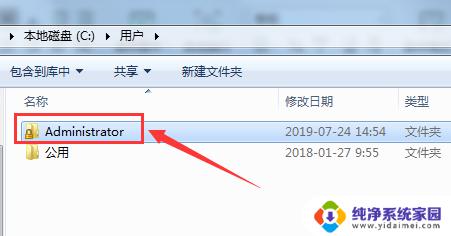
6.管理员文件夹界面,点击“桌面”文件夹。
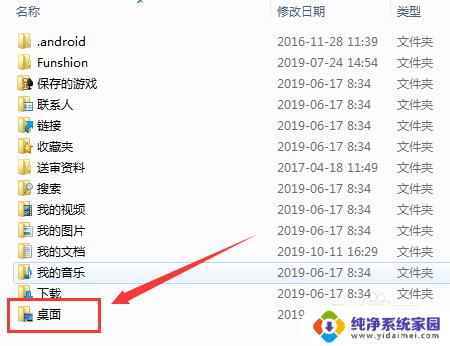
7.桌面文件夹下,就能看到在桌面未显示的文件了。

以上是有关桌面文件无法显示的全部内容,如果您遇到相同的问题,可以按照小编的方法来解决。